
- •1. Цель работы:
- •2. Методические указания
- •3. Теоретический материал Введение в Windows Server 2003
- •Различия в администрировании
- •Средства администратора Windows 2003
- •Мониторинг ресурсов
- •Управление компьютером
- •Windows 2003 Backup
- •Выбор типа резервного копирования
- •4. Порядок выполнения работы
- •5. Содержание отчета
- •6. Литература:
Различия в администрировании
Сети Microsoft Windows поддерживают две модели служб каталогов: рабочую группу (workgroup) и домен (domain).
- Рабочие группы — это свободные объединения компьютеров, в которых каждый компьютер управляется независимо.
- Домены — это объединения компьютеров, коллективно управляемых с помощью контроллеров домена, т. е. систем Windows Server 2003, регулирующих доступ к сети, базе данных каталога и общим ресурсам.
Для организаций, внедряющих Windows Server 2003, модель домена наиболее предпочтительна. Модель домена характеризуется единым каталогом ресурсов предприятия — Active Directory, — которому доверяют все системы безопасности, принадлежащие домену. Поэтому такие системы способны работать с субъектами безопасности (учетными записями пользователей, групп и компьютеров) в каталоге, чтобы обеспечить защиту ресурсов. Служба Active Directory, таким образом, играет роль идентификационного хранилища и сообщает «кто есть кто» в этом домене.
Впрочем, Active Directory — не просто база данных. Это коллекция файлов, включая журналы транзакций и системный том (Sysvol), содержащий сценарии входа в систему и сведения о групповой политике. Это службы, поддерживающие и использующие БД, включая протокол LDAP (Lightweight Directory Access Protocol), протокол безопасности Kerberos, процессы репликации и службу FRS (File Replication Service). БД и ее службы устанавливаются на один или несколько контроллеров домена. Контроллер домена назначается Мастером установки Active Directory, который можно запустить с помощью Мастера настройки сервера или командой DCPROMO из командной строки. После того как сервер становится контроллером домена, на нем хранится копия (реплика) Active Directory, и изменения БД на любом контроллере реплицируются на все остальные контроллеры домена.
Домены, деревья и леса
Active Directory не может существовать без домена и наоборот. Домен — это основная административная единица службы каталогов. Однако предприятие может включить в свой каталог Active Directory более одного домена. Когда несколько моделей доменов совместно используют непрерывное пространство имен DNS, они образуют логические структуры, называемые деревьями (tree). Например, домены contoso.com, us.contoso.com и europe.contoso.com совместно используют непрерывное пространство имен DNS и, следовательно, составляют дерево.
Домены Active Directory с разными корневыми доменами образуют несколько деревьев. Они объединяются в самую большую структуру Active Directory — лес (forest). Лес Active Directory содержит все домены в рамках службы каталогов. Лес может состоять из нескольких доменов в нескольких деревьях или только из одного домена. Когда доменов несколько, приобретает важность компонент Active Directory, называемый глобальным каталогом (global catalog): он предоставляет информацию об объектах, расположенных в других доменах леса.
Групповая политика
Организационные подразделения (ОП) также используются для объединения одинаково настроенных объектов — компьютеров и пользователей. Групповая политика Active Directory позволяет централизованно управлять практически любыми конфигурационными изменениями системы. С ее помощью можно указать настройки безопасности, развернуть ПО и настроить поведение ОС и приложений, даже не прикасаясь к компьютерам пользователей. Вы просто реализуете свою конфигурацию в рамках одного объекта групповой политики (ОГП).
ОГП состоят из сотен возможных конфигурационных параметров: от прав и привилегий пользователя до ПО, которое разрешено запускать на системе. ОГП подключается к контейнеру внутри Active Directory (обычно к ОП, но может и к доменам или даже сайтам), и после этого его настройки распространяются на всех пользователей и компьютеры внутри этого контейнера.
Любой сервер может поддерживать одну или более следующих ролей.
- Контроллер домена (Domain controller) — сервер, на котором работают службы каталогов и располагается хранилище данных каталога. Контроллеры домена также отвечают за вход в сеть и поиск в каталоге. При выборе этой роли на сервере будут установлены DNS и Active Directory. Почтовый сервер (POPS, SMTP) [Mail server (РОРЗ, SMTP)] - сервер, на котором работают основные почтовые службы РОРЗ (Post Office Protocol 3) и SMTP (Simple Mail Transfer Protocol), благодаря чему почтовые РОРЗ-клиенты домена могут отправлять и получать электронную почту. Выбрав эту роль, вы определяете домен по умолчанию для обмена почтой и создаете почтовые ящики. Эти службы удобны в небольших компаниях или при удаленном соединении, когда электронная почта необходима, но вполне может обойтись без функциональности Microsoft Exchange Server.
- Сервер печати (Print, server) — сервер, организующий доступ к сетевым принтерам и управляющий очередями печати и драйверами принтеров. Выбор этой роли позволит вам быстро настроить параметры принтеров и драйверов.
- Сервер потоков мультимедиа (Streaming media server) — сервер, предоставляющий мультимедийные потоки другим системам сети или Интернета. Выбор этой роли приводит к установке служб Windows Media. Эта роль поддерживается только в версиях Standard Edition и Enterprise Edition.
- Сервер приложений (Application server) — сервер, на котором выполняются Web-службы XML, Web-приложения и распределенные приложения. При назначении серверу этой роли на нем автоматически устанавливаются IIS, COM+ и Microsoft .NET Framework. При желании вы можете добавить к ним серверные расширения Microsoft FrontPage, а также включить или выключить ASP.NET.
- Сервер терминалов (Terminal Server) — сервер, выполняющий задачи для клиентских компьютеров, которые работают в режиме терминальной службы. Выбор этой роли приводит к установке Terminal Server. Для удаленного управления сервером устанавливать Terminal Server не нужно. Необходимый для этого удаленный рабочий стол (Remote Desktop) устанавливается автоматически вместе с ОС.
- Сервер удаленного доступа или VPN-сервер (Remote access/VPN server) — сервер, осуществляющий маршрутизацию сетевого трафика и управляющий телефонными соединениями и соединениями через виртуальные частные сети (virtual private network, VPN). Выбрав эту роль, вы запустите Мастер настройки сервера маршрутизации и удаленного доступа (Routing and Remote Access Server Setup Wizard). С помощью параметров маршрутизации и удаленного доступа вы можете разрешить только исходящие подключения, входящие и исходящие подключения или полностью запретить доступ извне.
- Узел кластера серверов (Server cluster node) — сервер, действующий в составе группы серверов, объединенных в кластер. Выбор этой роли приводит к запуску Мастера создания кластера (New Server Cluster Wizard), позволяющего создать новую кластерную группу, или Мастера добавления узлов (Add Nodes Wizard), который поможет добавить сервер к существующему кластеру. Эта роль поддерживается только в версиях Enterprise Edition и Datacenter Edition.
- Файл-сервер (File server) — сервер, предоставляющий доступ к файлам и управляющий им. Выбор этой роли позволит вам быстро настроить параметры квотирования и индексирования. Вы также можете установить Web-приложен и для администрирования файлов. В этом случае будет установлен IIS и включены страницы ASP (Active Server Pages).
- DHCP-сервер (DHCP Server) — сервер, на котором запущен DHCP (Dynamic Hose Configuration Protocol), позволяющий автоматизировать назначение IP-адресов клиентам сети. При выборе этой роли на сервере будет установлен DHCP и запущен Мастер создания области (New Scope Wizard).
- DNS-сервер (DNS Server) — сервер, на котором запущена служба DNS, разрешающая имена компьютеров в IP-адреса и наоборот. При выборе этой роли на сервере будет установлена DNS и запущен Мастер настройки DNS-сервера (Configure DNS Server Wizard).
- WINS-сервер (WINS server) — сервер, на котором запущена служба WINS (Windows Internet Name Service), разрешающая имена NetBIOS в IP-адреса и наоборот. Выбор этой роли приводит к установкеWINS.
Управление выбранными ролями сервера осуществляется с помощью программы Управление данным сервером (Manage Your Server), в окне которой сосредоточены все основные инструменты для управления Windows Server 2003. В частности, здесь перечислены текущие роли сервера (рис.1). Чтобы открыть это окно, воспользуйтесь меню Администрирование (Administrative Tools).
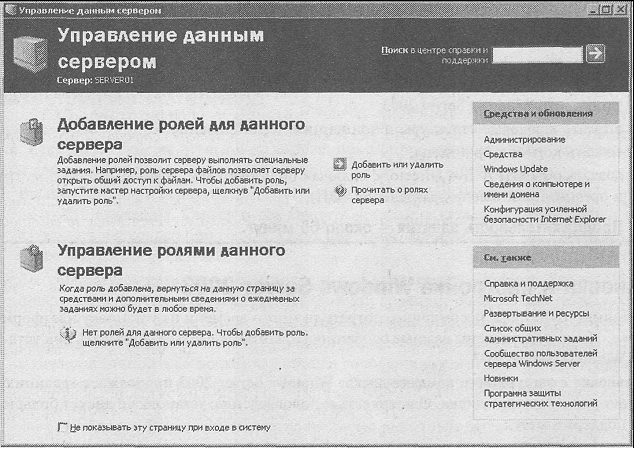
Рисунок 1. Страница Управление данным сервером
Таблица 1. Краткий справочник основных средств администрирования Windows Server 2003
|
Средство администрирования |
Назначение |
|
Active Directory — домены и доверие (Active Directory Domains and Trusts) |
Управление доверительными отношениями между доменами |
|
Active Directory — пользователи и компьютеры (Active Directory Users and Computers) |
Управление пользователями, группами, компьютерами и другими объектами Active Directory |
|
Active Directory — сайты и службы (Active Directory Sites and Service) |
Создание сайтов для управления репликацией Active Directory |
|
DHCP |
Конфигурация и управление службой DHCP |
|
DNS |
Управление службой системы доменных имен (DNS) |
|
WINS |
Управление службой WINS, преобразующей имена NetBIOS в IP-адреса |
|
Администратор кластеров (Cluster Administrator) |
Управление службой Cluster |
|
Администратор серверных расширений (Server Extensions Administrator) |
Управление серверными расширениями, например FrontPage |
|
Внешнее хранилище (Remote Storage) |
Управление службой Remote Storage |
|
Диспетчер служб Интернета (Internet Information Services Manager) |
Управление Web-, FTP- и SMTP-серверами |
|
Диспетчер служб терминалов (Terminal Services Manager) |
Управление и МОЕНПЧЛШНГ пользователей, сеансов и процессов Terminal Service |
|
Источники данных (ODBC) [Data Sources (ODBC)] |
Добавление, удаление и настройка источников данных и драйверов ODBC (Open Database Connectivity) |
|
Контроль допуска QpS (QoS Admission Control) |
Управление службой Quality of Service(QpS) Admissions Control для регулировки пропускной способности сети |
|
Лицензирование (Licensing) |
Управление лицензированием доступа клиентов к серверным продуктам |
|
Маршрутизация и удаленный доступ к сети (Routing and Remote Access) |
Конфигурация и управление службой Routing and Remote Access, контролирующей интерфейсы маршрутизации, динамическую IP-маршрутизацию и удаленный доступ |
|
Настройка сервера (Configure Your Server) |
Добавление, удаление и конфигурация служб Windows для сети |
|
Настройка служб терминалов (Terminal Services Configuration) |
Управление настройкой протокола Terminal Service и параметрами сервера |
|
Пакет администрирования диспетчера подключений (Connection Manager Administration Kit) |
Конфигурирование и настройка диспетчера подключений |
|
Политика безопасности домена (Domain Security Policy) |
Просмотр и редактирование политики безопасности в домене |
|
Политика безопасности контроллера домена (Domain Controller Security Policy) |
Просмотр и редактирование политики безопасности для организационного полразделения контроллера домена |
|
Производительность (Performance) |
Отображение графиков производительности системы и настройка журналов и сигналов оповещения |
|
Просмотр событий (Event Viewer) |
Управление событиями и журналами |
|
Распределенная файловая система DIFS (Distributed File System) |
Создание и управление распределенными файловыми системами, объединяющими общие папки из разных компьютеров |
|
Сетевой монитор (Microsoft Network Monitor) |
Мониторинг сетевого трафика и устранение неисправностей в сети |
|
Службы (Services) |
Управление запуском и настройка служб Windows |
|
Службы компонентов (Component Services) |
Конфигурация и управление приложениями СОМ-, управление событиями и службами |
|
Удаленные рабочие столы (Remote Desktop) |
Настройка удаленных подключений и просмотр сеансов удаленных подключений |
|
Управление компьютером(Computer Management) |
Запуск и остановка служб, управление дисками и доступ к другим средствами управления системой |
|
Центр сертификации (Certification Authority) |
Управление сертификационными службами |
Регистрация пользователя в системе
Защиту ресурсов реализуют несколько процессов на разных уровнях операционной системы. Первый из них — механизм регистрации — обеспечивает защиту доступа к домену или компьютеру.
Чтобы получить доступ к ресурсам, пользователям необходимо сначала зарегистрироваться — идентифицировать себя в домене или на компьютере.
При регистрации пользователя, в зависимости от выбранного способа регистрации в системе, появляется диалоговое окно «Операционная система Windows» с текстом «Нажмите Ctrl+Alt+Delete».
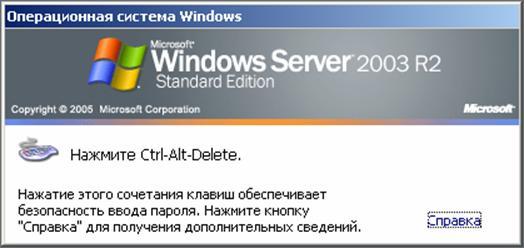
Рисунок 2. Диалоговое окно "Операционная система Windows"
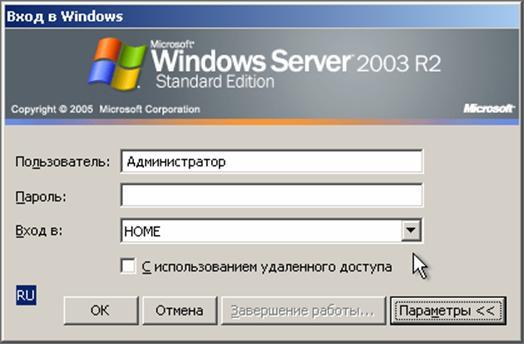
Рисунок 3. Диалоговое окно "Вход в Windows"
Параметры диалогового окна «Вход в Windows» описаны в таблице 2.
Таблица 2. Параметры диалогового окна "Вход в Windows"
|
Параметры |
Описание |
|
User Name (Имя) |
Введите уникальную учетную запись пользователя, присвоенную Вам администратором. Эта учетная запись должна присутствовать в базе данных каталогов на контроллерах домена, чтобы обеспечивать регистрацию в домене, и в базе данных каталогов локального компьютера — для регистрации на локальном компьютере |
|
Password (Пароль) |
Введите пароль, присвоенный указанному Вами имени пользователя, учитывая регистр символов. Чтобы пароль не стал достоянием посторонних, при его вводе символы на экране заменяются звездочками (*) |
|
Domain (Домен) |
Чтобы зарегистрироваться в домене, укажите его имя. При попытке регистрации пользователя в домене база данных контроллера домена проверяется на наличие соответствующего элемента. Регистрация по указанной учетной записи разрешается, если введенное имя пользователя, пароль и имя домена соответствуют данным в базе данных контроллера домена. Чтобы зарегистрироваться на локальном компьютере, укажите его имя. Локальный компьютер проверит наличие информации о Вас в локальной базе данных каталогов. Регистрация по указанной учетной записи разрешается, если введенное имя пользователя, пароль и имя компьютера соответствуют данным в локальной базе данных каталогов. Пользователь может зарегистрироваться на локальном компьютере, только указав имя пользователя, имеющееся в локальной базе данных каталогов. Серверы и компьютеры под управлением Windows 2003 содержат встроенные локальные учетные записи Administrator (Администратор) и Guest (Гость). |
Проверка глобальной учетной записи
Когда пользователь щелкнет кнопку ОК, компьютер передает имя домена, имя пользователя и пароль контроллеру домена. Последний сначала проверяет имя домена, а затем ищет имя пользователя и пароль в базе данных домена. Далее события могут разворачиваться по одному из трех сценариев.
1. Если имя домена указано верно, а имя пользователя и пароль соответствуют имеющейся учетной записи, сервер уведомляет компьютер, что регистрация разрешена.
2. Если пользователь указал имя домена, не совпадающее с именем домена контроллера, но контроллер распознает его как имя доверяемого домена, то он передает информацию контроллеру этого домена. Последний выполняет аутентификацию и возвращает соответствующую информацию.
3. Если имя домена не совпадает с именем контроллера домена и тот не распознает указанный домен, то контроллер запрещает доступ к домену.
Проверка локальной учетной записи
Когда пользователь щелкает кнопку ОК, компьютер сначала проверяет указанное имя компьютера, а затем ищет имя пользователя и пароль в локальной базе данных каталогов. Если имена совпадают, регистрация разрешается и пользователь получает доступ к локальным ресурсам. Если же нет, пользователь не получает доступ к компьютеру.
Функции администратора Windows 2003
Администрирование Windows NT подразумевает выполнение как специальных операций после установки системы, так и рутинных каждодневных действий.
Функции администратора можно разделить на пять категорий.
Таблица 3. Функции администратора
|
Категория |
Характерные задачи |
|
Администрирование учетных записей пользователей и групп |
Планирование, создание и ведение учетных записей пользователей и групп для обеспечения каждому пользователю возможности регистрации в сети и доступа к необходимым ресурсам |
|
Администрирование защиты |
Планирование и реализация стратегии безопасности для защиты данных и общих сетевых ресурсов, в том числе папок, файлов и принтеров |
|
Администрирование принтеров |
Настройка локальных и сетевых принтеров для обеспечения пользователям доступа к ресурсам печати. Устранение обычных проблем печати |
|
Мониторинг событий и ресурсов сети |
Планирование и реализация стратегии аудита событий в сети с целью обнаружения нарушений защиты. Управление ресурсами и контроль их использования |
|
Резервное копирование и восстановление данных |
Планирование и выполнение регулярных операций резервного копирования для обеспечения быстрого восстановления важных данных |
